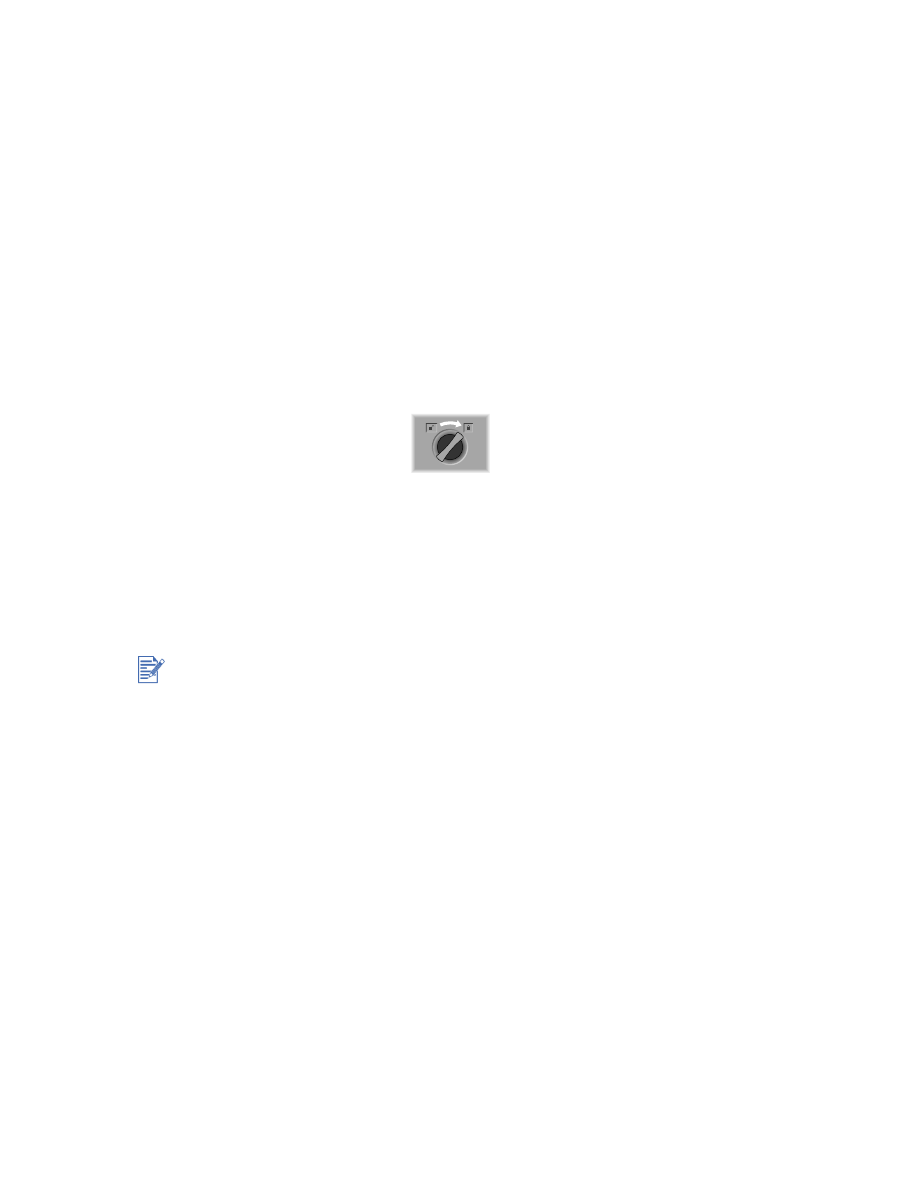
Skrivaren svarar inte (ingenting skrivs ut)
Kontrollera strömtillförseln.
Kontrollera att nätsladden sitter fast ordentligt i skrivaren, att den är ansluten till ett
fungerande uttag samt att skrivaren är påslagen. Strömindikatorn på skrivarens frontpanel
ska vara tänd.
Kontrollera kablarna.
Kontrollera att skrivarkabeln mellan skrivaren och datorn är ordentligt ansluten.
Kontrollera det bakre panelvredet.
Kontrollera att den bakre panelen är rätt installerad och att vredet är i det låsta läget.
Skrivaren fungerar bara när vredet är i det låsta läget.
Kontrollera skrivarinställningarna.
Kontrollera att HP Deskjet-skrivaren är vald som aktuell skrivare eller standardskrivare
och att Gör paus i utskrift inte är markerat på menyn Skrivare.
Ha tålamod.
Det tar en stund innan utskriften börjar om du har ett komplext dokument som innehåller
många teckensnitt, mycket grafik och/eller färgfoton. Om strömindikatorn blinkar
bearbetar skrivaren information.
Kontrollera papperet.
Kontrollera att papperet är rätt ilagt i facket och att inget papper har fastnat i skrivaren.
Mer information finns i
”Fylla på med papper”
och
”Papperet har fastnat i skrivaren”
.
Om du försökte skriva ut medan skrivaren var avstängd, bör ett felmeddelande ha visats på
datorskärmen. Om skrivaren inte var påslagen och du inte såg något meddelande när du
försökte skriva ut kanske skrivaren är felaktigt installerad. Åtgärda detta genom att installera
om skrivarprogramvaran.
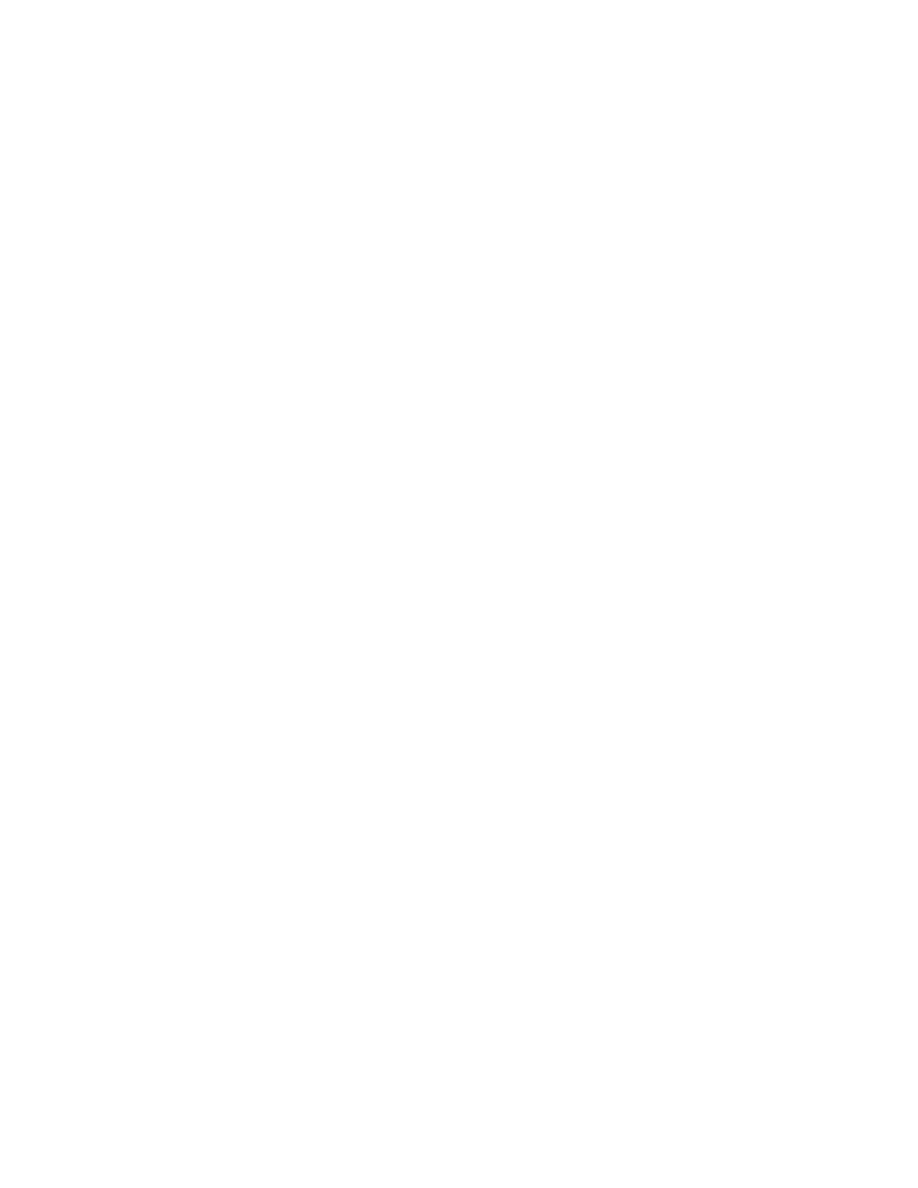
SVWW
5-2
Kontrollera bläckpatronerna.
Kontrollera att såväl den svarta patronen som färgpatronerna är rätt installerade och att
skrivarluckan är stängd (ytterligare information finns i
”Byta ut bläckpatronerna”
.)
Bläckpatronslampan blinkar om bläckpatronerna är felaktigt installerade. Mer information
finns i
”Skrivarens lampor blinkar”
och
”Problem med bläckpatroner”
.
Försök att skriva ut en provsida.
Stäng av skrivaren och slå sedan på den igen. Tryck på knappen
F
ORTSÄTT
och släpp den
när lampan Fortsätt börjar blinka. Om provsidan skrivs ut beror felet inte på skrivaren.
Försök skriva ut från ett annat program.
Försök skriva ut från ett annat program för att kontrollera om problemet återkommer.
Försök att skriva ut en testsida.
Skriva ut en allmän testsida i Windows: Klicka på Start, peka på Inställningar och klicka
sedan på Skrivare (Windows NT 4.0, 98, Me och 2000) eller Skrivare och fax (Windows
XP). Högerklicka på skrivarikonen och välj Egenskaper. Klicka på fliken Allmänt och
sedan på Skriv ut testsida.
Om det går bra att skriva ut en testsida och skrivaren tidigare har fungerat med detta
program, kan du försöka skriva ut en annan fil från samma program. Om filen skrivs ut kan
den andra filen du försökte skriva ut vara skadad. Om du har en säkerhetskopia av denna
fil kan du försöka skriva ut kopian. Om ingen av ovanstående lösningar fungerar, beror
problemet antagligen på att programvaran inte kan tolka utskriftsinställningarna på rätt
sätt. Läs i Readme-filen på Starter CD om det finns några kända programvarukonflikter.
Du kan även läsa handboken för programvaran eller kontakta programvarutillverkaren för
att få hjälp att lösa detta problem.
Om det inte går att skriva ut testsidan, kontrollera att rätt port (USB, LPTx) är vald och att
skrivaren är ansluten direkt till datorn. Om skrivaren är ansluten till en växlingsdosa,
kontrollera att du har valt rätt kontakt. När du skriver ut testsidan ska skrivarens
strömindikator blinka. Om strömindikatorn inte blinkar, skriv ut en diagnostisk sida.
Anvisningar finns i
”Skriva ut en diagnostisk sida”
.
Kontrollera nätverksinställningarna.
Kontrollera att skrivaren är ordentligt installerad i nätverksmiljön. Se
”Använda skrivaren i
ett nätverk”
och dokumentationen från nätverksleverantörerna. Mer information om
felsökning finns i
”Fel vid nätverksutskrift”
.
Markera Väljaren (Gäller endast Mac OS 8.6 och 9.x).
Kontrollera att skrivarprogramvaran är installerad och att skrivaren är vald.
Skrivarversionen ska visas på Väljarens vänstra panel. När du klickar på skrivarikonen
ska skrivarnamnet visas på Väljarens högra panel. Markera skrivarnamnet.
Kontrollera USB-porten.
Koppla bort skrivaren från USB-porten, vänta några sekunder och anslut sedan skrivaren
igen. Om denna åtgärd inte hjälper kan du prova med att ansluta skrivaren till en annan
USB-port.
Kontrollera kabelns skick.
Kontrollera att skrivarkabeln inte är skadad eller nött. Kontakta tillverkaren eller byt ut
skrivarkabeln om den är skadad.
Avinstallera skrivarprogramvaran och kör installationsprogrammet igen. Kontrollera att du
har satt på skrivaren. Anslut endast den kabel som du valde under installationen när du
uppmanas att göra detta.

5-3
SVWW
Problem med pappersmatningen
Kontrollera att inga papper har fastnat.
Information om hur du åtgärdar papperstrassel finns i
”Papperet har fastnat i skrivaren”
.
Kontrollera att papperet har påfyllts på rätt sätt.
Kontrollera att bredd- och längdjusterarna ligger an mot den vänstra och den nedre kanten
av pappersbunten. Mer information finns i
”Fylla på med papper”
.
Kontrollera vilken papperstyp som används.
Vissa papperstyper är inte avsedda att användas i HP-skrivaren. Information om vilka
material som rekommenderas finns i
”Skriva ut och fylla på utskriftsmaterial”
.
Lägg bara i en papperstyp åt gången.
Kontrollera att det finns tillräckligt med papper i facket.
Om ingen av ovanstående lösningar fungerar, skriv ut en diagnostisk sida.
Anvisningar finns i
”Skriva ut en diagnostisk sida”
.